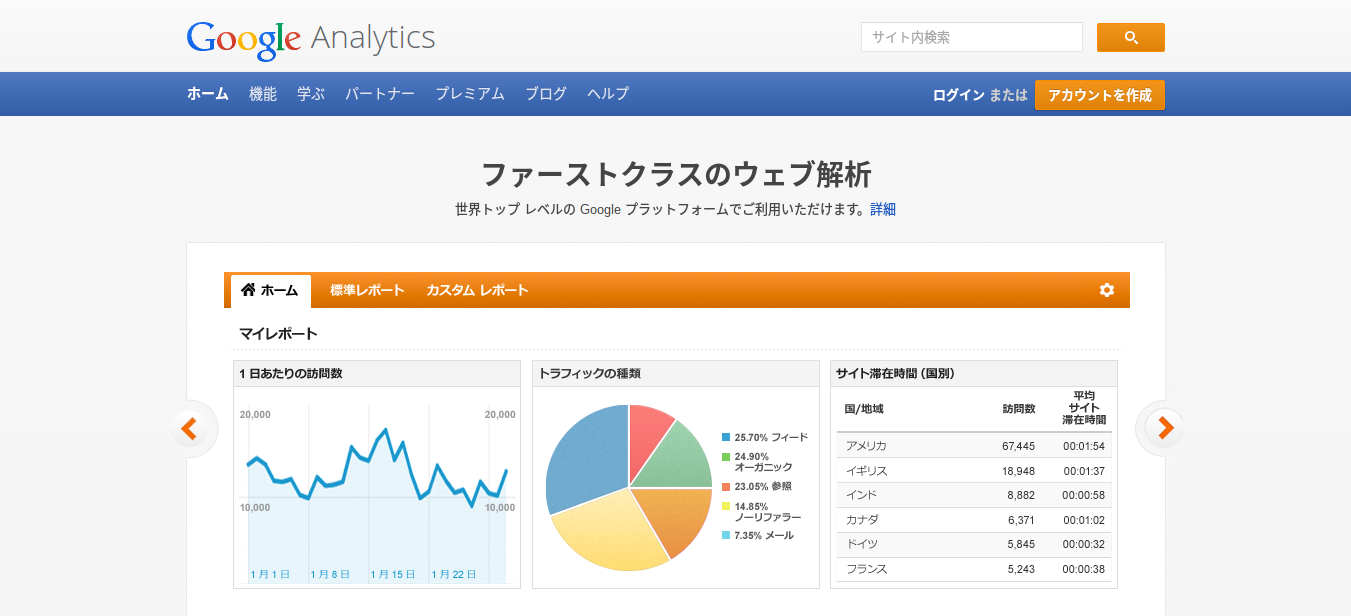自分のブログやホームページにどれだけのアクセスが有るかを調べるのにGoogleアナリティクスを利用している人は多いでしょう。Googleのアナリティクスはなにも設定せずに使用していると、自分のアクセスまでカウントされてしまいます。
自分のアクセスを除外する方法を調べてみたら、だいたい次の5つの方法に集約されるようだ。
- 特定のIPアドレスを除外する方法
- 特定のCookieによる除外
- WordPressのログインユーザーを除外
- ドメインによる除外
- ブラウザのアドオンによる除外(アドオンとは機能を拡張するためのプログラム)
どの方法も一長一短があるが、ここでは初心者向けの方法として、アドオンをインストールする方法をおすすめする。
初心者の定義が難しいが、IPアドレスとかCookieのことがよくわからないという人はここでおすすめする方法でやるのがいいだろう。
ブラウザの拡張機能で自己アクセスを除外する
Google アナリティクス オプトアウト アドオン
なぜ、アドオンでやるのがいいのか?
初心者にはなるべく簡単に出来て手間がかからないやり方がいい。
やり方はリンク先に飛んで拡張機能をインストールするだけ、びっくりするほど簡単だ。
導入にあたって幾つか注意点がある。
1. グーグルアナリティクスでのみアクセスがカウントされないようになる。
当たり前だが、あなたがアクセス解析に、Googleアナリティクスを使用しているというのが前提の話だ。
2. PCにしかインストールできないので、スマフォやタブレット端末からのアクセスは除外できない。
これは自分のサイトにアクセスする時はPCからするようにすればいい。
3. インストールしたブラウザでアクセスすると、全てのサイトでアクセスがカウントされない。
どういうことか、自分のブログだけでなく、友達や他人のブログにアクセスしても、アナリティクスではカウントされないということだ。
ということは、この方法を導入する人が増えた場合、アナリティクスの解析に信憑性がなくなりかねない問題が出てくる。
例えばA君のブログに1日100人からのアクセスが有るとして、その中の半分の人がGoogleアナリティクスオプトアウトをインストールしたとしよう。
そのブラウザからアクセスした場合、A君がアナリティクスをチェックすると、アクセスが半分の50人になっていた。ということが起こりえる。
なので、この方法で自己アクセスを除外する場合は、自分のサイト確認専用のブラウザを用意して、そちらにインストールするようにしよう。
他のブラウザをインストールできないPCの場合は、少しめんどくさいが、アドオンを無効化してから他のサイトにアクセスしよう。
自分のサイトにアクセスする時は忘れずにアドオンを有効化しよう。

Chromeブラウザでのアドオンの設定方法
上の写真のGoogleChromeの設定から「その他のツール」→「拡張機能」→「Google Analytics オプトアウト アドオン」の有効化のチェックをはずす。
または、「シークレットモードでの実行を許可する」にチェックが入っていない状態であれば、シークレットモードで自分のサイト以外にアクセスするようにすればいちいち有効化のチェックをはずさなくていい。
まとめ
自己アクセスを除外する一番簡単な方法はブラウザの拡張機能、Googleアナリティクスオプトアウトをインストールする方法だ。ただし、インストールしたブラウザでの、すべてのアクセスがアナリティクスでカウントされなくなるので、自分のサイト確認用と、それ以外のサイト用とでブラウザを使い分けよう。
ブラウザをインストール出来ないパソコンなら、他人のサイトにアクセスするときはアドオンの有効化のチェックをはずすか、シークレットモードでアクセスしよう。